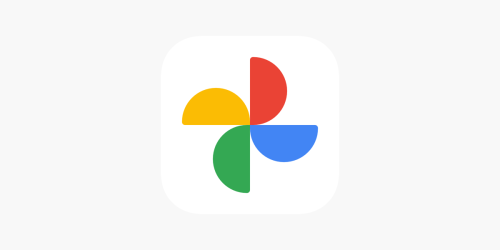
 Como Ter Backup Ilimitado no Google Fotos de Novo (Exclusivo Android) - SEM ROOT!
Como Ter Backup Ilimitado no Google Fotos de Novo (Exclusivo Android) - SEM ROOT!
Quer saber como ter backup ilimitado no Google Fotos novamente sem pagar e sem correr riscos?  Este tutorial simples e direto vai te ensinar o passo a passo para desbloquear essa funcionalidade, assim como acontece nos celulares Google Pixel.
Este tutorial simples e direto vai te ensinar o passo a passo para desbloquear essa funcionalidade, assim como acontece nos celulares Google Pixel.  Exclusivo para dispositivos Android!
Exclusivo para dispositivos Android! 
 Passo 1: Desative o Play Protect (Temporariamente)
Passo 1: Desative o Play Protect (Temporariamente)
- Abra a Play Store.
- Toque na sua foto de perfil.
- Acesse Play Protect e desative-o temporariamente.
-
Desative as opções:
- Verificar Apps com o Play Protect
- Melhorar a detecção de apps nocivos

Isso é só até terminarmos o processo! Depois, você pode reativar.
 Passo 2: Descubra a Arquitetura do Seu Aparelho
Passo 2: Descubra a Arquitetura do Seu Aparelho
- Baixe e instale o app Device Info (gratuito na Play Store).
- https://play.google.com/store/apps/details?id=com.ytheekshana.deviceinfo
- Abra o app e acesse a aba CPU.
- Encontre o campo ABIs suportado.

 Resultado esperado:
Resultado esperado:
- ARM64-v8a (mais comum)
- ARM-v7a
 Anote essa informação! Vamos precisar dela depois.
Anote essa informação! Vamos precisar dela depois.
 Passo 3: Instale o MicroG
Passo 3: Instale o MicroG
-
Baixe o MicroG correspondente ao seu aparelho:
-
 Huawei: Versão especial para Huawei.
Huawei: Versão especial para Huawei.
-
 Outros aparelhos: Baixe a versão Default.
Outros aparelhos: Baixe a versão Default.
-
- https://github.com/ReVanced/GmsCore/releases/
- Instale o MicroG.

 Passo 4: Configure o MicroG
Passo 4: Configure o MicroG
- Abra o Configurações do MicroG (novo app instalado).
- Toque em Contas do Google.
- Adicione sua conta Google (ou várias, se preferir).

100% seguro! Sem riscos.
 Passo 5: Desative o Backup do Google Fotos Original
Passo 5: Desative o Backup do Google Fotos Original
- Abra o Google Fotos original.
- Toque na sua foto > Configurações do Fotos > Backups.
- Role até Fazer backup das pastas do dispositivo.
- Deselecione todas as pastas.

Isso evita duplicidade e economiza espaço!
 Passo 6: Baixe o Google Fotos Modificado
Passo 6: Baixe o Google Fotos Modificado
-
Acesse o repositório (GitHub) e baixe o APK correto:
- ARM64-v8a ou ARM-v7a (baseado na info do Passo 2).
- https://github.com/j-hc/revanced-magisk-module/releases/
- Instale o APK baixado.

 Passo 7: Configure o Google Fotos Modificado
Passo 7: Configure o Google Fotos Modificado
- Abra o novo Google Fotos instalado.
- Acesse Configurações do Fotos > Backups.
- Selecione todas as pastas que deseja fazer backup.

Pronto! Agora seu backup é ilimitado.
 Perguntas Frequentes (FAQ)
Perguntas Frequentes (FAQ)
Isso pode parar de funcionar?
-
 Difícil, mas fique atento a atualizações.
Difícil, mas fique atento a atualizações.
É seguro?
- Sim! O aplicativo Google Fotos emula um Google Pixel, sem riscos de ban ou perda de dados.
 Passo Final: Reative o Play Protect
Passo Final: Reative o Play Protect
Volte na Play Store > Play Protect e ative novamente.
.jpg.f441320faef1da07b0f049054b64b185.jpg)
Agora você tem backup ilimitado no Google Fotos para sempre! 





.jpg.9a41fc6688112055595882c135bf2707.jpg)

09_19.00_97ed83c2.thumb.jpg.43ae0fa6f94d3047817a8cd294f6bcff.jpg)

